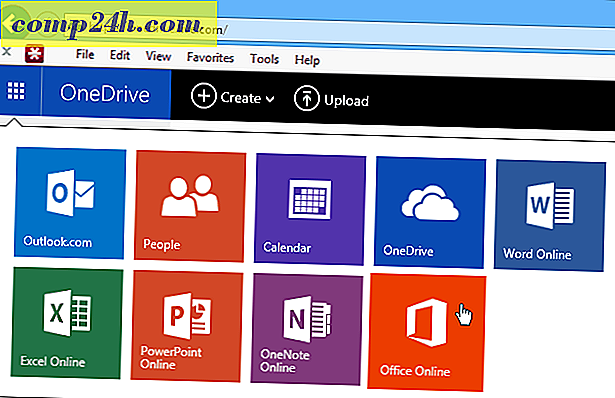Filkomprimering - Bra sätt att lagra, skicka och säkra filer
 Nyligen i ett e-postmeddelande bad en läsare om min rekommendation att skicka någon flera filer snabbt och enkelt. Mitt svar? Filkomprimering.
Nyligen i ett e-postmeddelande bad en läsare om min rekommendation att skicka någon flera filer snabbt och enkelt. Mitt svar? Filkomprimering.
Genom att använda filkomprimering gör inte de skickade filerna mindre men komprimerar flera filer till en enda fil, vilket gör filöverföringen mycket enklare och snabbare än att skicka varje fil en åt gången.
File Compression är också ett utmärkt sätt att lagra / arkivera data med hjälp av en extern USB / FireWire / eSATA-enhet eller en gratis onlinetjänst som SkyDrive, ADrive eller Mozy (SkyDrive är en personlig favorit eftersom de bara har uppgraderat ledigt utrymme från 5 GIGS till 50 gig). Bara arkivera / zip upp filerna och ladda upp dem. Allt gjort, allt säkerhetskopierat!
Säkra / kryptera dina data
När du överför filer, eller lagrar dem på din personliga enhet eller online-tjänst / i "Cloud", kan du vara säker på att bara de auktoriserade kan öppna och komma åt dina data. Om du är en Old School GroovyReader, kanske du kommer ihåg min handledning ett tag tillbaka - Använd WinZip för att kryptera, lagra eller maila känsliga data.
Även om Winzip fortfarande är ett giltigt alternativ, kan du använda flera andra bra verktyg för att ge samma nivå av kryptering / skydd för liten till ingen kostnad. Här är några arkiverings- / komprimeringsverktyg som jag har använt:
IZArc - 7-Zip - PeaZip - jZip - WinRAR - Scifer
Det finns också valet att använda standard Windows-komprimering (inbyggd i Windows.) Även om det här inbyggda Windows-verktyget gör ett OK-jobb med komprimering, är det inte det säkraste. Det ger en bättre första försvarskod än inget lösenord alls. Vanligtvis tar ett längre, mer komplext lösenord längre tid att spricka, och det är sant för alla produkter för det mesta. Kom ihåg att PASSPHRASE är nyckeln. Lösenord är såååå 1981.;)
Eftersom Windows XP och Vista bekvämt har de inbyggda filarkivverktygen, låt oss prata om dem!
Här är en groovy hur-till med hjälp av det inbyggda Windows Compression arkivverktyget. Alla andra filarkivare liknar den här.
Obs! Den här krypteringsfunktionen är inte tillgänglig med inbyggd komprimering i Windows Vista. På grund av säkerhetsrisken som nämnts ovan har denna funktion tagits bort. De ville säkert att folk skulle använda EFS istället.
Lösenord som skyddar enskilda eller flera filer i Windows XP
1. Högerklicka på filen eller mappen du vill kryptera. Klicka på Skicka till, Komprimerad (zippad) mapp .

Om du inte vill skydda dina filer med lösenord, så gratulerar! Du är färdig! För resten av er läs vidare för att se hur du lägger till ett lösenord.
2. Dubbelklicka på .zip-filen du just skapade i steg 1; Den ska öppnas automatiskt i den komprimerade filen i ett nytt fönster.
3. Klicka på Arkiv, Lägg till ett lösenord. Skriv önskat lösenord i båda rutorna och klicka på OK .
Obs! Om det inte öppnas i den inbyggda kompressorn, kan du använda kommandot Öppna med att välja WinZip.

Kom ihåg: Lösenordsskyddade .zip-filer med hjälp av verktyget Windows XP Inbyggd gör det möjligt för användare att öppna .ZIP-filen och se filnamn och mappar i komprimerade / skyddade filer. Om de försöker öppna filerna kommer de dock att bli uppmanade till lösenordet.

Njut av detta groovy, lättviktat filskydd och komprimering!
Kommentarer, Frågor? Fråga nedan eller skapa ett nytt ämne i vårt forum!